Potete caricare applicazione sulla vostra Android TV anche senza passare dal Play Store, magari per installare app non disponibili oppure APK modificati
La piattaforma Android TV è una delle migliori soluzioni per avere una smart TV completa ed espandibile grazie all’installazione delle app. Proprio come su tablet e smartphone Android, per scaricare app e giochi puoi accedere al Google Play Store sulla tua Android TV per scaricarle velocemente e grazie all’interfaccia grafica semplice ed intuitiva portai installare decine di app al volo.
Tuttavia, non tutte le app presenti sul Play Store sono disponibili per Android TV come ad esempio Google Chrome e se vuoi accedere al browser web di Google dalla tua Android TV, non potrai installarlo dal Google Play Store come decine di altre app. È qui che il sideload ci viene utile per poter installare in pratica tutte le applicazioni su Android TV in maniera abbastanza semplice.
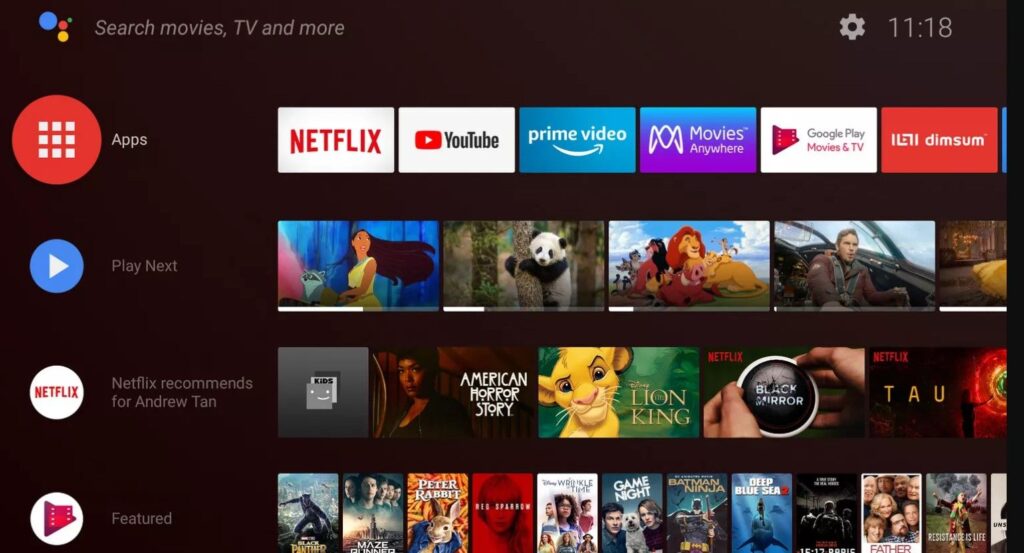
Cos’è il sideload?
Installare le app tramite sideload vuol dire avere un altro metodo per installare e utilizzare applicazioni che non riesci a trovare sul Google Play Store sul tuo dispositivo Android TV . Proprio come tablet e smartphone Android, anche sulle Android TV è possibile installare il pacchetto dell’applicazione Android o un file APK che contiene l’app o il gioco così da installarlo al volo.
Metodo 1: Come caricare le app su Android TV utilizzando un telefono Android
Se hai un telefono Android, il sideload per installare app su Android TV è molto facile poiché il primo passo è quello di scaricare il file APK sul tuo telefono Android. Una delle migliori risorse per trovare APK per le app che desideri installare su Android TV è APKMirror che dovrai aprire direttamente dal tuo telefono e cercare il file APK.
LEGGI ANCHE: SITI AFFIDABILI DOVE SCARICARE APK SENZA VIRUS
Da APKMirror dovrai selezionare la barra di ricerca in alto a destra e scrivere il nome dell’app o gioco dell’app che vuoi installare sulla tua smart TV con Android TV. Una volta scaricato il file APK dal sito che avrete scelto (noi usiamo APKMirror), per questo articolo, abbiamo scelto di installare Google Chrome sulla nostra Android TV. Ora che avete il file APK devi seguire i passaggi seguenti:
- Scarica l’app Send files to TV sul tuo telefono e sulla tua Android TV tramite il Google Play Store;
- Una volta installata l’app, aprila sulla TV e seleziona l’opzione per ricevere Receive;
- Nello stesso periodo, apri l’app sul telefono e seleziona l’opzione di invio Send;
- Sul telefono si aprirà una sorta di file manager dove andare a selezionare una cartella che si chiama “Download” (Di solito li vengono messi i file che scaricate da internet;
- Quindi seleziona il file APK ed in automatico dovresti vedere il nome della tua TV sullo schermo del telefono;
- Una volta selezionata la tua TV in automatico verrà avviato il trasferimento del file;
- Una volta completato il trasferimento del file, potrai avviare l’installazione in modo automatico e se questo non avviene ti consigliamo di installare l’app File Commander;
- Installando il file APK, potrebbe essere visualizzato un messaggio che informa il blocco dalle installazioni da fonti sconosciute e per abilitarle dovete andare nelle Impostazioni nella finestra che si apre in modo automatico. Ora fai scorrere l’interruttore accanto al nome dell’app che stai utilizzando per installare l’APK;
- Il tuo APK ora dovrebbe essere installato;
- Quando vedi il messaggio di app installata sullo schermo, premi semplicemente “Apri” e la tua app dovrebbe avviarsi.
Metodo 2: Come caricare le app su Android TV usando il Cloud
Un altro metodo semplice per eseguire il sideload delle app su Android TV è tramite l’archiviazione cloud. Puoi utilizzare Google Drive (consigliato) ma anche Dropbox o OneDrive per installare APK su Android TV e poi usare sempre l’app File Commander per completare la procedura che vi descriviamo di seguito per aiutarvi.
- Come prima, il primo passo è scaricare il file APK, potete usare APKMirror o un altro sito;
- Una volta che avete l’APK, dovete caricarlo su Google Drive usando anche il vostro account Google (GMail) così da aver caricato sul cloud il file APK dell’app che volete installare su Android TV (ad esempio Google Chrome);
- Poi scarica l’app File Commander sulla Android TV;
- Avvia File Commander e dal pannello laterale e seleziona come accesso ai file da Google Drive.
- Ora dovresti essere in grado di vedere i tuoi file di Google Drive sulla tua Android TV.
- Seleziona il file APK che desideri installare e che hai caricato in precedenze;
- Se non hai già concesso le autorizzazioni necessarie a File Commander per installare le app, potresti ricevere un messaggio che informa che le installazioni da fonti sconosciute non sono consentite. Per abilitarle dovete andare nelle Impostazioni nella finestra che si apre in modo automatico. Ora fai scorrere l’interruttore accanto al nome dell’app che stai utilizzando per installare l’APK;
- La tua app ora continuerà l’installazione e potrai iniziare a usarla una volta completato il download.
- Quando vedi il messaggio di app installata sullo schermo, premi semplicemente “Apri” e la tua app dovrebbe avviarsi.
Come aprire le app sideloaded su Android TV?
Una volta terminata l’installazione delle app sulla vostra Android TV, potrai avviarla direttamente dalle app installate. Per trovare la tua app installata per vie traverse, vai nelle impostazioni (icona a forma di ingranaggio) nella schermata principale della tua Android TV dove troverai la sezione “App”. Se non vuoi fare ogni volta questa procedura, puoi installare l’app Sideload Launcher sulla tua Android TV.
INDICE DEI CONTENUTI





































Lascia un commento
Visualizza commenti